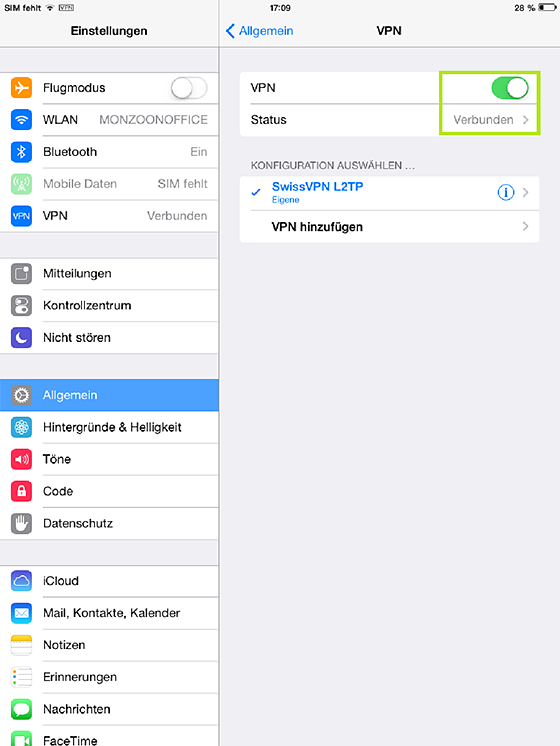-
Von Ihrem iPad Desktop aus, tippen Sie auf "Einstellungen".
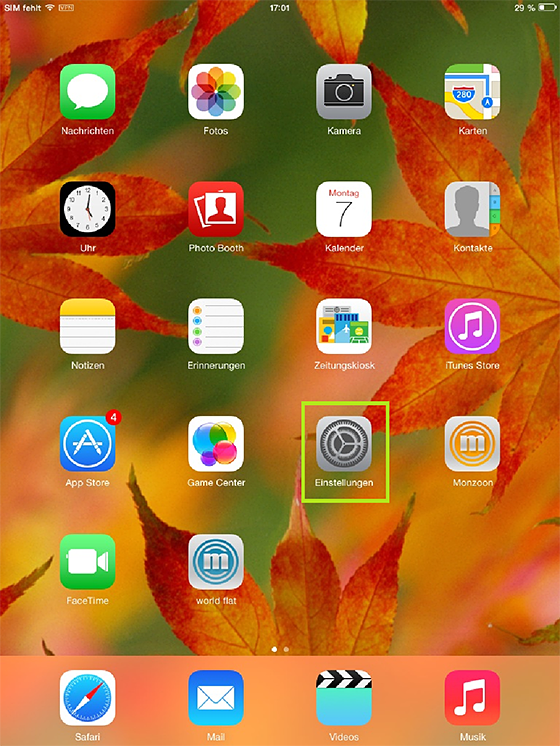
-
In "Einstellungen", wählen Sie "Allgemein" aus…
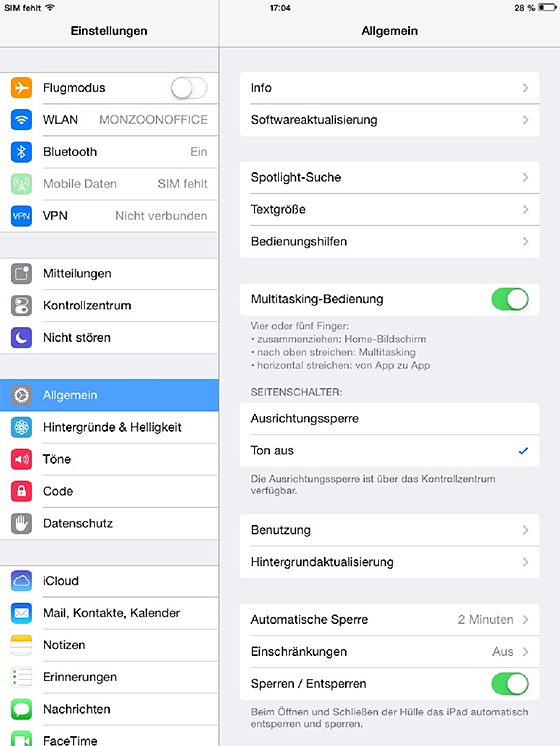
-
…und scrollen Sie herunter, bis "VPN" sichtbar wird. Tippen Sie anschliessend auf "VPN".
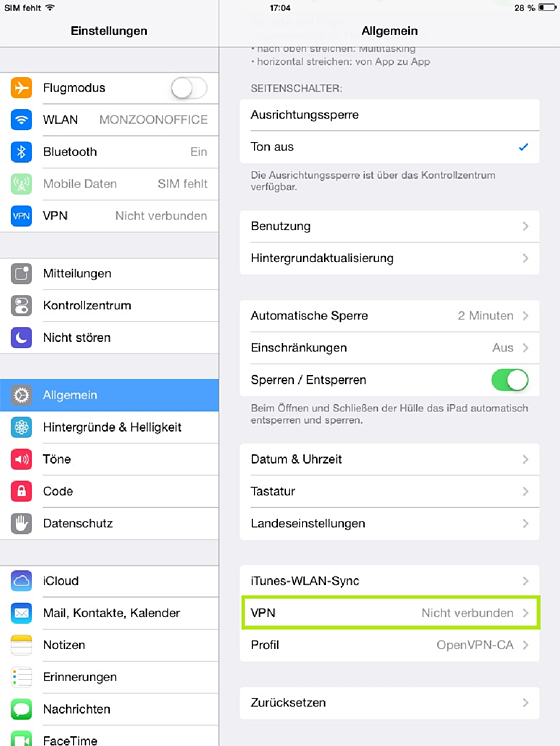
-
Tippen Sie nun auf "VPN hinzufügen".
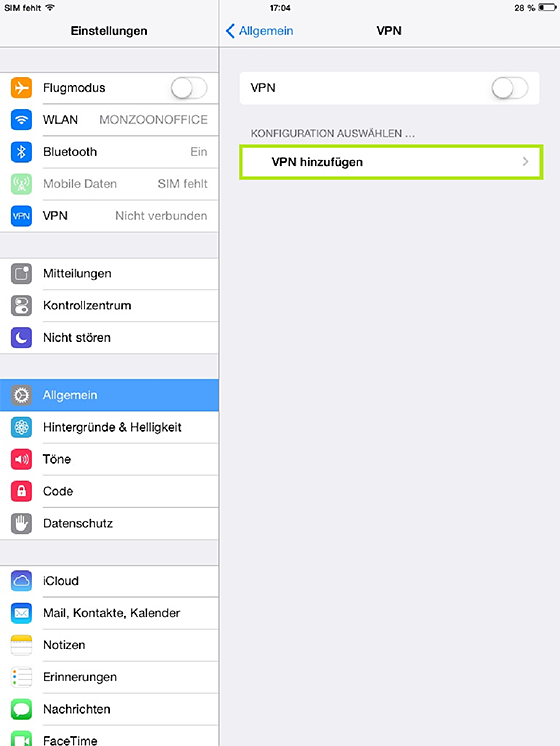
-
Im aufgehenden Menu, geben Sie unter "Beschreibung" einen geeigneten Namen, z.B. "SwissVPN L2TP" ein.
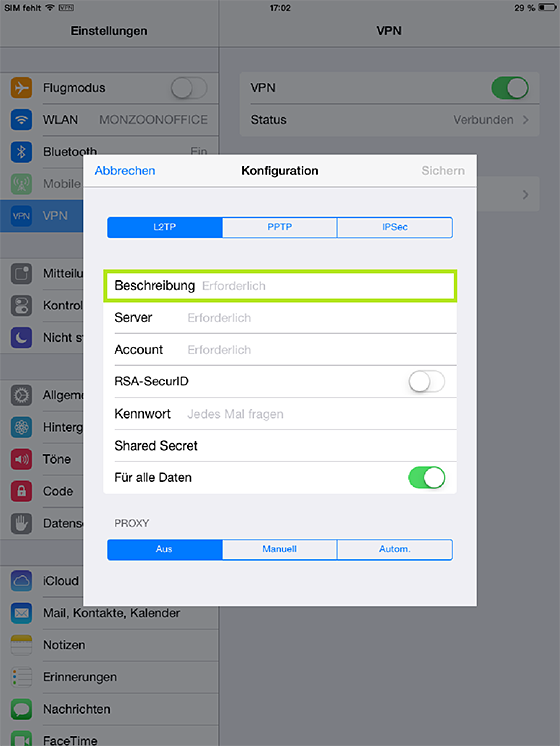
-
Tippen Sie nun den Servernamen "connect.swissvpn.net" ein. Anschliessend tippen Sie Ihren durch den Kauf von Ihrem SwissVPN-Account erhaltenen Benutzernamen und Ihr Passwort ein.
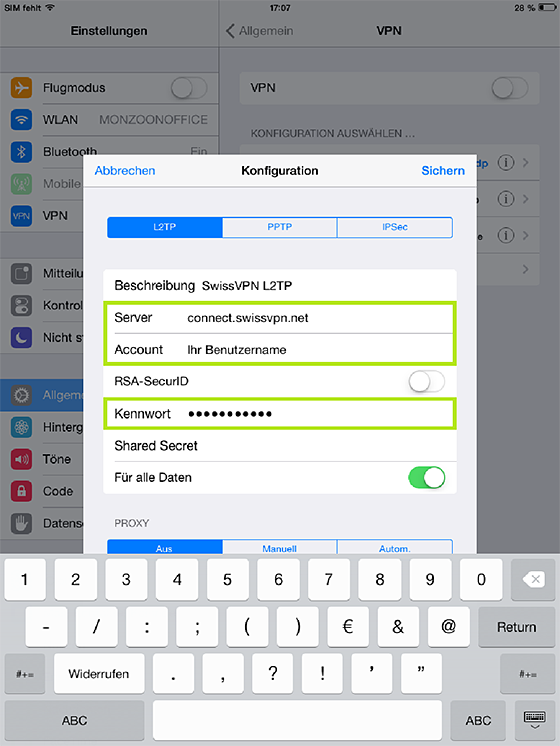
-
Als Pre-Shared Key (bei "Shared Secret") geben Sie "SwissVPN" ein.
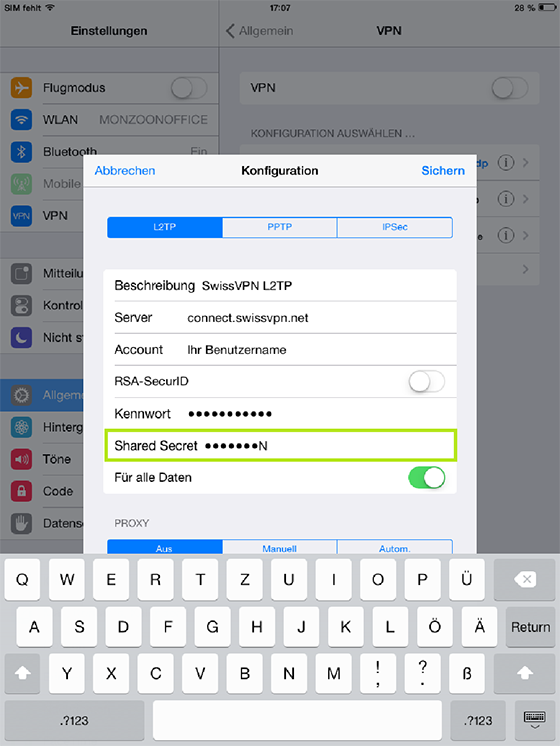
-
Durch Tippen auf "Sichern" schliessen Sie nun das Fenster.
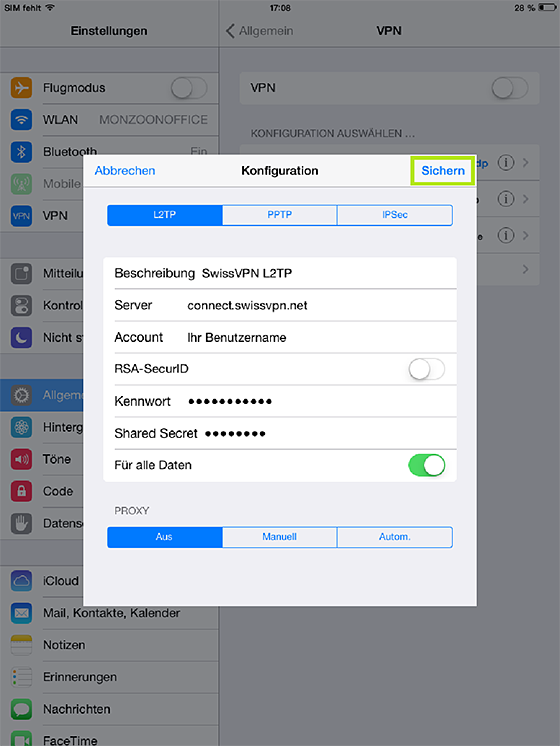
-
Wieder im Menü "VPN" müsste Ihre eben erstellte Konfiguration (im Beispiel hier "SwissVPN L2TP") sichtbar und angewählt sein.
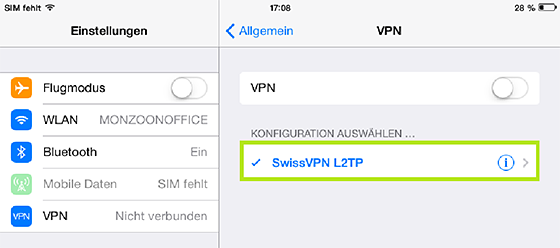
Um sich nun via SwissVPN eine Tunnelverbindung zu öffnen, tippen Sie auf die weisse Schaltfläche neben "VPN".
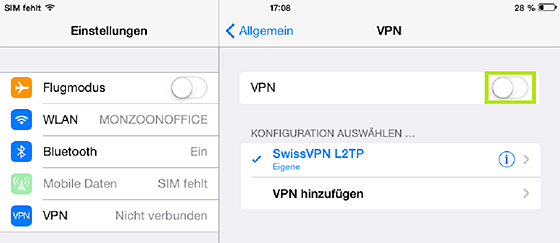
Hinweis: Um sich mit VPN zu verbinden, muss jedes Mal vorher eine Verbindung zum Internet bestehen, andernfalls erfolgt bei diesem Schritt folgende Fehlermeldung:
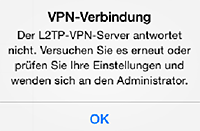
-
Sie sind jetzt mit SwissVPN verbunden!
Um zu überprüfen, dass alle Ihre Verbindungen ins Internet über Ihre sichere SwissVPN-Verbindung laufen, gehen Sie einfach auf www.swissvpn.net und prüfen Sie den Indikator.
Um die Verbindung zu trennen, tippen Sie auf die grüne Schaltfläche im Menü VPN.